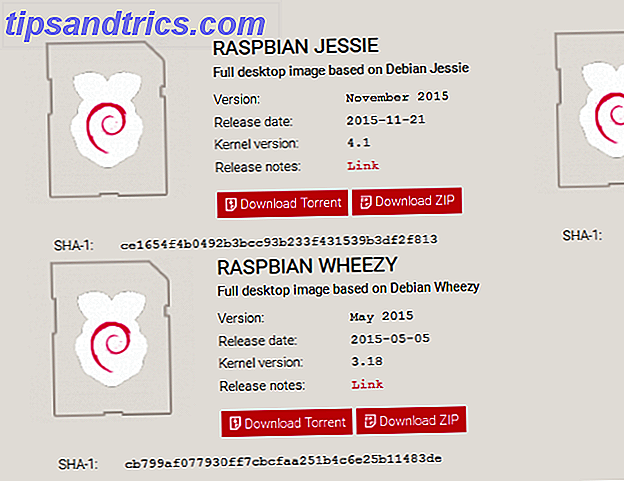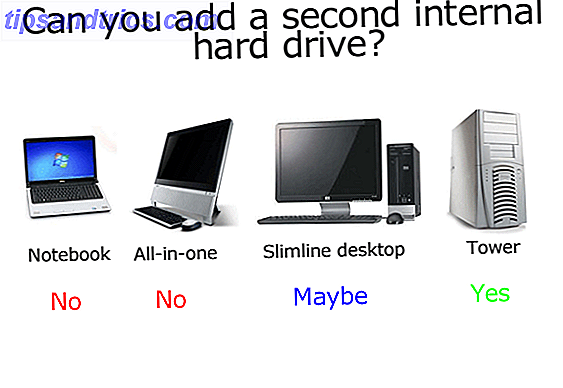En av dine Macs minst snakkede OS X-funksjoner 7 Nyttige ting du sikkert ikke bruker på Mac 7 Nyttige ting du antagelig ikke bruker på Mac, bedre planlegg dagen din, finn raskt det du leter etter og multitask som en sjef - her er en titt på syv gode OS X-funksjoner som du sannsynligvis ikke bruker. Les mer er tilbake til min Mac . Først introdusert med Mac OS X 10 Interessante ting du kanskje ikke visste om Mac 10 Interessante ting du kanskje ikke visste om Macen Macen din skjuler mange funksjoner og informasjonsbiter fra deg, ofte i vanlig synsfelt. Les mer Leopard (10.5), Tilbake til Min Mac lar to datamaskiner snakke med hverandre via en sikker forbindelse. Dermed kan du overføre filer og mapper Enkelt dele filer mellom Windows 7, 8 og Mac OS X. Del enkelt filer mellom Windows 7, 8 og Mac OS X. Klientplattform fildeling lyder komplisert, men det har ikke å være. Slik får du en PC og en Mac for å dele filer med hverandre. Les mer mellom hver datamaskin, og også skjerm del.
Hva det er
Tilbake til My Mac bruker Bonjour-området til å oppdage tjenester over Internett. Siden 2011 har tjenesten vært en del av iCloud, Apples cloud storage og datatjeneste. Før dette var Back to My Mac en del av MobileMe, som ble avsluttet av Apple i samme år.

For å bruke Back to My Mac, trenger du to eller flere Mac-maskiner med samme iCloud-konto. Kreves også en AirPort-basestasjon eller en annen Internett-ruter som støtter UPnP eller NAT-PMP (de fleste moderne rutere vil ha UPnP aktivert som standard. Hva er UPnP og hvorfor er det farlig? [MakeUseOf Forklarer] Hva er UPnP og hvorfor er det farlig? [MakeUseOf Explains] Teknologi i datalderen har blitt plaget med usikrede funksjoner, sikkerhetsmutter og generelle oversikter i programvarearkitektur. Flash-stasjoner kan bære keyloggers. Nettlesere kan ha åpne bakdører. Windows oppdaterer kontinuerlig med sikkerhetsoppdateringer .... Les mer ). Listen over enheter som tilbyr denne støtten inkluderer nåværende generasjon AirPort Extreme, AirPort Express eller AirPort Time Capsule-enheter. Et Apple-støttedokument angir tilleggskrav.
Tilbake til Min Mac er bare nødvendig når to eller flere Mac-maskiner er på et eget nettverk. For eksempel vil du kanskje bruke Tilbake til Min Mac for å kommunisere med arbeidsdatamaskinen din. I et hjemmemiljø utføres de samme oppgavene ved å bruke AirDrop AirDrop, ikke fungerer? Feilsøk filoverføringen Woes AirDrop fungerer ikke? Feilsøke filoverføringsbruken din Har du problemer med AirDrop? Vi kan gå gjennom alle dine tilgjengelige alternativer. Les mer .
Sette den opp
For å bruke Tilbake til Min Mac, må følgende oppgaver utføres på hver datamaskin .
Velg Systemvalg fra Apple-menyen øverst til høyre på enheten. Deretter velger du iCloud. Pass på at du allerede er logget på din iCloud-konto. Hvis du ikke gjør det, gjør du det. Herfra velger du Tilbake til Min Mac . Ytterligere trinn kan være nødvendig, avhengig av datamaskinoppsettet. Disse trinnene er uthevet under Detaljer- knappen fra denne plasseringen.

En av de sannsynlige tilleggstrinnene som må utføres, er å slå på NAP-portmapping (NAT-PMP) eller Universal Plug and Play (UPnP). Du kan gjøre dette ved å gå til ruteren din konfigurasjonspanel, som vanligvis skrives ut på undersiden av nettverksutstyret.
Bruk av AirPort-verktøy
Som et eksempel, slår vi på NAT-PMP for en AirPort Time Capsule. Hvis du ikke har en Apple-ruteren, kan du finne spesifikke instruksjoner for nettverksmaskinvaren din ved å søke etter "enable upnp" etterfulgt av ruterenes merke og modell.
Åpne AirPort-verktøyet, som ligger i Verktøy-mappen i Programmer-mappen. Velg deretter basestasjonen for å konfigurere, og klikk deretter Rediger . Skriv inn passordet om nødvendig. Klikk Nettverk, og velg deretter DHCP og NAT fra lokalmenyen Rutemodus. Du må sørge for å velge " Aktiver NAP Port Mapping Protocol ", som ligger under Nettverksknappen på samme skjermbilde. Du må også velge " Aktiver standard vert " og angi vertens IP-adresse.

Trykk Oppdater for å fullføre denne prosessen. Ved å slå på NAT-PMP kan kunder utenfor ditt private nettverk kontakte datamaskinen.
Deling av dataene dine
Du må utføre ett ekstra trinn før du bruker Back to My Mac. På begge datamaskiner, gå inn i Systemvalg under Deling. Pass på å merke av i boksene ved siden av "Skjermdeling" og "Fildeling".

Ved siden av « Tillat tilgang til », velg alle brukere eller bare listede brukere. Hvis du bare tillater at enkelte brukere har tilgang til skjermen, klikker du Legg til eller Slett for å redigere listen.
Hva du kan gjøre
Når du har aktivert Tilbake til Min Mac, kan du utføre to hovedoppgaver: Overfør filer og mapper mellom hver datamaskin, og del skjermen.
Alt om filene
Den enkleste måten å få tilgang til filer på en annen datamaskin, er å bruke Finder menylinje alternativet Gå> Nettverk . Fra dette skjermbildet, dobbeltklikk på den eksterne datamaskinen. Her må du velge Koble til og deretter skrive inn sikkerhetsinformasjonen din. Dette er en engangs prosess; Logg inn en gang, og den skal være automatisk under påfølgende forsøk.

Du ser nå delte ressurser på den eksterne datamaskinen. Du kan redigere og overføre filer og mapper mellom hver datamaskin, akkurat som du ville med lokale data.
Dele skjermen
Vil du kontrollere fjerncomputeren? Gå inn i Finder-menyen under Go> Network . Herfra, dobbeltklikk på den eksterne datamaskinen. I stedet for å velge "Koble til som", klikker du Del skjermbilde . Du bør nå se skrivebordet fra den eksterne datamaskinen. Du kan kontrollere det på samme måte som du ville lokalt.
Et av de mest verdifulle verktøyene Slik deler du Mac-Internett-tilkoblingen din ved hjelp av OS X Slik deler du Mac-Internett-tilkoblingen din ved hjelp av OS X Deling av Mac-Internett-tilkoblingen din tar bare noen få klikk, og du kan til og med sette opp et improvisert WiFi-hotspot uten å installere noen tredjeparts programvare. Les mer når du deler en skjerm er bruk av utklippstavlen. Uten dette kan du ikke overføre filer mellom datamaskiner ved hjelp av skjermdeling. Deling via utklippstavlen er slått på som standard.

Med utklippstavlen kan du utføre følgende oppgaver, blant annet:
- Kopier tekst og bilder fra dokumenter på en Mac, og lim dem inn på et sted på den andre datamaskinen.
- Velg og dra tekst og bilder fra en Mac og flytt til den andre.
- Kopier en kobling fra nettleseren din og lim den inn i en nettleser på den andre Macen.
Tilbake til Mine Mac Alternativer
En av de største ulempene med Back to My Mac er oppsettprosedyren, noe som kan være vanskelig. Heldigvis finnes det en rekke alternativer som vil få jobben gjort.
Skjermer ($ 29.99) er tilgjengelig for Mac og iOS og bruker bransjestandardteknologi for ekstern tilgang (VNC). Det er også veldig enkelt å sette opp og krever ikke endringer som gjøres til ruteren din. En stor ulempe er imidlertid at noen bedriftspolitikker forbyder skjermer fra å arbeide eksternt.
LogMeIn er en annen populær tjeneste. Det vil imidlertid koste deg minst $ 149 per år for den enkelte pakken. For dette vil du motta ekstern tilgang, ubegrensede brukere, ekstern utskrift og 1 TB filoppbevaring. LogMeIn er tilgjengelig på flere plattformer, inkludert OS X, IOS, Windows og Android.
TeamViewer er også verdt å vurdere 11 tips for bruk av Team Viewer - Den beste gratis Remote Desktop Connection Manager 11 tips for bruk av Team Viewer - Den beste gratis Remote Desktop Connection Manager Når du trenger en gratis ekstern desktop klient med avanserte funksjoner, TeamViewer bør være ditt førstevalg. La oss markere sine unike egenskaper. Les mer og er kryssplattform. I motsetning til de andre nevnte tjenestene, kan TeamViewer bruke en nettleser eller ekstern klient.
En endelig notat
Tilbake til My Mac er et utmerket verktøy. Men avhengig av nettverket på begge sider, kan dette oppsettet forstyrre for noen brukere. Det beste rådet er å kontakte Apple Trenger Mac Tech Support? Her er alternativene du trenger Mac Tech Support? Her er dine alternativer "Teknisk støtte" - to ord som treffer frykt inn i hjertene til alle, men de mest kompetente datamaskinbrukerne der ute. Hvor begynner du å se når ting begynner å gå galt? Les mer når du har spørsmål. Kanskje viktigst, sørg for at du har riktig maskinvare før du begynner. Noen utstyr er dessverre for gammelt 4 Skilt Det er på tide å bytte ut Mac-maskinen 4 Skilt Det er på tide å bytte ut Mac-en. Det er vanligvis ganske åpenbart når det er på tide å erstatte datamaskinen, men bare hvis du er usikker på at fire tegn på at det kan vær tid til en tur til Apple Store. Les mer for å få jobben gjort.
Bildekreditt: Liudmyla Marykon via Shutterstock.com